Comment effectuer une recherche généalogique de fold3
Fold3 contient plus de 410 millions de disques pour aider avec votre généalogie. En plus des registres militaires, le site dispose d'enregistrements de Homestead, annuaires de la ville, les demandes de passeport, et les dossiers de recensement. Vous pouvez rechercher d'autres documents du gouvernement militaire et à Fold3 utilisant les étapes suivantes:
Sommaire
- Aller à fold3 et ouvrir une session.
- Cliquez sur le lien avancé situé à la droite du formulaire de recherche situé en haut de la page.
- Tapez le prénom et le nom de la personne que vous faites des recherches dans les champs appropriés.
- Cliquez sur le bouton rechercher.
- Pour modifier la plage de dates, déplacer les curseurs à gauche ou à droite en fonction de votre gamme de date préféré puis cliquez sur le bouton mettre à jour.
- Sélectionnez un état si vous souhaitez limiter les résultats par emplacement.
- Sélectionnez un type de résultat ou sélectionner une ajouté dans le bouton radio passées.
- Cliquez sur un titre d'enregistrement.
- Cliquez sur le bouton agrandir.
- To effectuer l'une des plusieurs actions, cliquez sur le maistonnes en dessous de la barre de navigation (en gris).
- Cliquez sur les boutons sur la barre d'outils sur la gauche de l'image pour changer la vue de l'image.
- Déplacer vers une autre image dans la collection.
Aller à Fold3 et ouvrir une session.
La page d'accueil Fold3 apparaît.
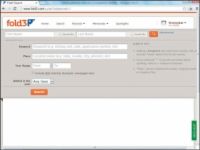
 Agrandir
AgrandirCliquez sur le lien Avancé situé à la droite du formulaire de recherche situé en haut de la page.
Le formulaire de recherche avancée apparaît.
Tapez le prénom et le nom de la personne que vous faites des recherches dans les champs appropriés.
Entrez un mot-clé ou le lieu si vous voulez limiter vos résultats. Vous pouvez également rechercher dans le spectre de l'année ou limiter résultats spécifiques à la matière ajoutée au site pendant une période de temps donnée.
Chaque élément d'information que vous ajoutez à la recherche réduit le nombre de résultats que vous recevez. Si vous exécutez une recherche et recevoir peu ou pas de résultats, omettre critères de recherche optionnels pour essayer d'améliorer vos résultats de recherche.

 Agrandir
AgrandirCliquez sur le bouton Rechercher.
La page de résultats de recherche apparaît. La colonne de gauche montre le nombre de résultats qui apparaissent dans chaque catégorie d'enregistrement. La colonne centrale fournit des filtres pour limiter votre recherche. La colonne de droite montre les résultats réels basés sur les filtres.
Pour modifier la plage de dates, déplacer les curseurs à gauche ou à droite en fonction de votre gamme de date préféré puis cliquez sur le bouton Mettre à jour.
Notez que la date des changements dans les domaines que vous déplacez les curseurs. Vous pouvez omettre les enregistrements sans dates en décochant Inclure X Non-Date Matchs case.
Sélectionnez un état si vous souhaitez limiter les résultats par emplacement.
Vous pouvez sélectionner un état en cliquant sur la carte ou en sélectionnant la case à côté du nom de l'État. Les résultats de la recherche sont mis à jour automatiquement lorsque vous ajoutez un filtre d'état.
Sélectionnez un type de résultat ou sélectionner une Ajouté dans le bouton radio passées.
La mise à jour des résultats de recherche que vous activez filtres.

 Agrandir
AgrandirCliquez sur un titre d'enregistrement.
La visionneuse d'image glisse sur le côté droit de l'écran, l'affichage de l'enregistrement numérisé.

 Agrandir
AgrandirCliquez sur le bouton Agrandir.
Cela augmente la visionneuse d'image en plein écran.
To effectuer l'une des plusieurs actions, cliquez sur le maistonnes en dessous de la barre de navigation (en gris).
A propos de l'image: Cliquez sur le bouton Image propos pour ouvrir le volet Informations sur l'image.
Aimer: Si vous aimez cette image ou trouvez utile, vous pouvez l'indiquer en cliquant sur le bouton Like.
Retrouvez dans l'image: Cliquez sur ce bouton pour ouvrir la boîte de recherche.
Annoter: Pour aider à l'index l'image pour la rendre plus utile pour les autres, cliquez sur le bouton Annoter.
Commentaire: Pour ajouter un commentaire à propos de l'image, cliquez sur le bouton Commentaire et entrez votre texte dans le champ de commentaire.
Connectez: Le bouton Connect permet aux utilisateurs de se connecter une image avec une autre image ou à une page particulière sur Fold3.
Spotlight: Cette fonctionnalité permet aux utilisateurs de créer des histoires Fold3 attachés à certaines parties d'un enregistrement.
Impression: Pour imprimer l'image, cliquez sur le bouton Imprimer.
Téléchargement: Pour enregistrer une copie de l'image, cliquez sur le bouton Télécharger.
Partager: Pour partager une image, cliquez sur le bouton Partager.
Ajouter à la galerie: Cliquez sur Ajouter à la Galerie bouton pour ajouter un lien vers l'image dans votre galerie personnelle.
Enregistrer sur la ascendance: Si vous avez un arbre généalogique en ligne Ancestry.com, vous pouvez sauvegarder l'enregistrement en cliquant sur ce bouton.
Cliquez sur les boutons sur la barre d'outils sur la gauche de l'image pour changer la vue de l'image.
Zoom avant Zoom arrière: Pour voir l'image de plus près (pour agrandir), cliquez sur le signe plus (+) sur la barre verticale sur le côté gauche de l'image. Cliquez sur le signe moins (-) pour effectuer un zoom arrière.
Afficher la loupe: Lorsque la commande de zoom standard ne laissez pas vous regardez d'assez près ou il perd le contexte du document, utilisez la loupe Afficher pour afficher un écran de loupe.
Monter à Hauteur: Voir l'image à sa pleine hauteur de l'écran.
Remplissez le Largeur: Voir le document à sa pleine largeur à l'écran.
Tournez: Déplacez l'image de 90 degrés vers la droite. Ce bouton montre une flèche incurvée à côté d'un rectangle incliné.
Ajuster l'image: Modifier la luminosité et le contraste de l'image. Vous pouvez également inverser la couleur de l'image en sélectionnant la case Inverser. Le bouton est une icône de soleil qui brille.
Plein écran: Voir l'image à l'écran à sa taille maximale. Appuyez sur la touche Echap de votre clavier ou cliquez à nouveau sur le bouton plein écran pour quitter le mode plein écran.

 Agrandir
AgrandirDéplacer vers une autre image dans la collection.
Cliquez sur la grande flèche sur le côté droit de l'image pour passer à l'image suivante dans la collection. Lorsque vous placez le curseur sur la flèche, une petite vignette de l'image suivante apparaît à l'écran.
Cliquez sur le lien Ouvrir Filmstrip au bas de la page pour ouvrir une fenêtre montrant les quelques images de chaque côté de l'image que vous regardez. Cliquez sur une vignette pour afficher l'image complète. Pour voir plus d'images dans les deux sens, cliquez sur la flèche de chaque côté de la pellicule.





